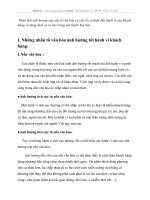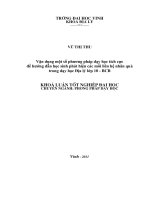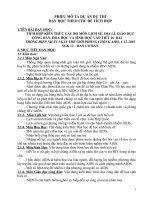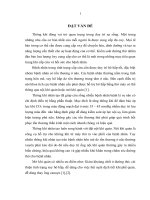Hướng dẫn cách xoá ảnh trên instagram
Bạn đang xem bản rút gọn của tài liệu. Xem và tải ngay bản đầy đủ của tài liệu tại đây (160.68 KB, 4 trang )
Hướng dẫn cách xoá ảnh trên Instagram
Người đăng: Trần Nhẫn - Ngày: 03/11/2016
Vì một vài lý do nào đó mà khi bạn đã đăng tải hình ảnh lên Instagram nhưng bạn lại muốn gỡ
xuống. Tuy nhiên bạn chưa biết làm cách nào để xóa ảnh trên Instagram, mời bạn cùng tham khảo
bài viết dưới đây để có một thủ thuật xoá ảnh dễ dàng hơn.
Bài viết gồm 2 phần:
•
Cách xoá một ảnh trên Instagram
•
cách xoá nhiều ảnh trên Instagram
1. Cách xoá một ảnh trên Instagram
Tổng quan: Đăng nhập Instagram > vào trang cá nhân > chọn bức ảnh muốn xoá > Ấn vào dấu ba chấm
bên góc phải bức ảnh > chọn Xoá > thành công
•
Bước 1: Đăng nhập vào Instagram (Nếu chưa có tài khoản Instagram, các bạn đăng
kí Sau đó chọn vào trang cá nhân ( biểu tưởng được khoanh đỏ
phía góc phải màn hình)
•
Bước 2: Tiếp theo nhấn chọn ảnh mà bạn muốn xóa, sau đó nhấn chọn biểu tượng 3 dấu chấm
ở bên góc phải bức hình, sau đó chon Xoá.
•
Như vậy là bạn đã xoá thành công một bức ảnh trên Instagram.
2. Cách xoá nhiều ảnh trên Instagram
Tổng quan: Đăng nhập Instagram trên máy tính > mở ảnh ở tab mới > thêm cùng một hashtag vào các
ảnh bạn muốn xoá > nhập hashtag đó vào tìm kiếm > xoá các ảnh bạn đã chọn.
•
Bước 1: Đăng nhập vào Instagram trên máy tính (Nếu chưa có tài khoản Instagram, các bạn
đăng kí />
•
Bước 2: Đặt trỏ chuột vào hình ảnh mà bạn muốn xóa, sau đó kích chuột phải vào đó. Trên Menu
ngữ cảnh (menu kích chuột phải), bạn chọn Mở liên kết trong tab mới. Điều này cho phép bạn
xóa từng ảnh mà bạn muốn xóa trên một tab mới.
•
Bước 3: Thêm hashtag vào phần bình luận mỗi ảnh để đánh dấu ảnh mà bạn muốn xóa. Chẳng
hạn bạn có thể thêm hashtag là #delete123456789
•
Bước 4: Sau khi hoàn tất, mở ứng dụng Instagram trên thiết bị di động của bạn và sử dụng tùy
chọn tìm kiếm hashtag. Nhập hashtag mà bạn sử dụng và thêm ở bước trên. Ngay lập tức bạn
sẽ nhìn thấy tất cả các ảnh mà bạn muốn xóa hiển thị trên màn hình
Bây giờ chỉ cần nhấn chọn mỗi ảnh, sau đó nhấn chọn Delete để xóa ảnh đó đi là xong.
•
Cách xoá ảnh khỏi bản đồ ảnh trên Intagram
Kết luận: Trên đây là các bước để xoá được một ảnh và nhiều ảnh trên Instagram. Các bước làm đã có
hình ảnh minh hoạ chi tiết để các bạn có thể dễ dàng làm theo. Đọc đến đây, mình tin chắc là bạn làm
được rồi đúng không? Nếu có phần nào chưa rõ, bạn vui lòng comment lại để mình trợ giúp. Xin cảm ơn!
Có thể bạn muốn biết:
•
Cách đăng ảnh và thay đổi ảnh đại diện trên Instagram
•
Cách tải ảnh và video xuống điện thoại
•
Cách đặt ảnh và video về chế độ riêng tư